Mac에서 'Safari가 NSPOSIXErrorDomain:28 페이지를 열 수 없습니다' 오류 수정
이 특정 오류 메시지는 버그나 일부 하위 수준 충돌로 인해 발생할 수 있으므로 향후 Safari 또는 MacOS 업데이트에서 해결될 수 있습니다. 그럼에도 불구하고, 당분간 Mac의 문제를 해결하거나 적어도 문제를 해결하기 위해 적용할 수 있는 몇 가지 트릭이 있습니다.
1: Safari에서 "IP 주소 숨기기" 비활성화
많은 사용자가 Safari에서 IP 주소 숨기기 기능을 비활성화한 다음 Mac을 다시 시작하면 문제가 해결되었다고 보고했습니다.
- "Safari" 메뉴를 풀다운하고 "기본 설정"으로 이동합니다.
- "개인정보" 탭으로 이동합니다.
- 기능을 일시적으로 비활성화하려면 "추적기에서 IP 주소 숨기기" 확인란을 선택 취소합니다.
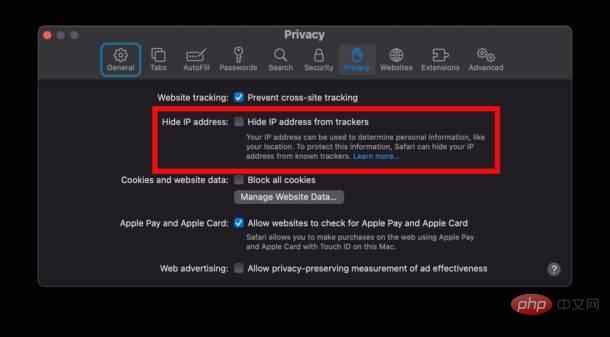
2: 타사 방화벽, 바이러스 백신 소프트웨어, Little Snitch, LuLu 등을 비활성화합니다.
일부 사용자는 타사 방화벽 응용 프로그램이 오류 메시지와 연관될 수 있다는 사실을 발견했습니다. 이를 비활성화하면 NSPOSIXErrorDomain이 표시되지 않습니다.
응용 프로그램 수준 방화벽 또는 바이러스 백신 응용 프로그램을 비활성화하는 프로세스는 응용 프로그램에 따라 다르지만, 이들 중 하나를 실행하고 있는 경우 해당 응용 프로그램을 비활성화하고 Mac을 다시 시작한 다음 잠시 동안 Safari를 사용하여 차이가 있는지 확인하십시오.
3: Safari 확장 기능 비활성화
일부 사용자는 Safari 확장 기능을 비활성화하면 문제가 해결되었다고 보고했습니다.
- Safari 환경 설정에서 확장 탭으로 이동하세요.
- 모든 확장 프로그램 선택을 취소하세요.
- Safari(또는 전체 Mac)를 다시 시작하세요.
4: Mac을 다시 시작하세요.
임시 해결 방법은 Mac을 다시 시작하는 것입니다. 잠시 동안 오류 메시지가 사라지도록 만들지만 많은 사용자의 경우 Safari를 사용한 후 시간이 지나면 다시 나타납니다.
Apple 메뉴로 이동하여 "다시 시작"을 선택하세요.
5: 다른 웹 브라우저를 사용하세요.
오류가 시작되면 Safari가 거의 작동하지 않게 되므로 오류를 없애지 못하고 계속 멈추게 되는 것은 이해할 수 있습니다. 쓸모가 없다면 Chrome, Firefox, Brave 또는 Edge와 같은 다른 웹 브라우저를 사용하는 것이 좋습니다.
Chrome, Brave 또는 다른 브라우저 등 모든 브라우저를 기본 웹 브라우저로 설정할 수 있으며 원할 경우 언제든지 Safari로 다시 전환할 수 있습니다.
6: macOS 소프트웨어 업데이트 설치
마지막으로 사용 가능한 업데이트가 있는 경우 macOS 시스템 소프트웨어를 업데이트하세요. 아마도 근본적인 버그나 문제가 무엇이든 간에 있을 것입니다(새로 출시된 Monterey 12.2 또는 Safari 15.3에서 아직 해결되지 않은 경우).
Apple 메뉴 > 시스템 환경설정 > 소프트웨어 업데이트로 이동하세요.
Safari NSPOSIXErrorDomain 28 오류 메시지의 원인은 무엇입니까?
모든 사용자가 영향을 받는 것은 아니며 영향을 받는 일부 사용자는 일시적으로만 영향을 받는 반면 다른 사용자는 항상 고통을 받기 때문에 이 오류의 원인이 무엇인지 완전히 명확하지 않습니다.
주목할 가치가 있거나 우연의 일치일 수도 있지만 오류 메시지 코드 "NSPOSIXErrorDomain:28" 자체가 근본적인 문제가 무엇인지에 대한 힌트를 제공할 수 있습니다. API에 적용되는 컴퓨팅 표준으로 이는 Safari 또는 macOS 자체에 상당히 낮은 수준의 문제일 수 있음을 나타냅니다.
모든 사람이 이 오류를 확실하게 재현할 수 있는 것은 아니며 단순히 많은 브라우저 탭이나 창을 열어두는 것만으로는 문제가 발생하지 않는다는 점에 유의하는 것이 중요합니다. 영향을 받는 Mac의 일반 디스크 드라이브 용량과 관련하여 "장치에 남은 공간이 없습니다"라는 오류 메시지 부분은 디스크 공간 문제가 발생하지 않고 명백한 스왑/가상 머신이 없기 때문에 실제로 정확하지 않습니다. 제한 사항 .
위 내용은 Mac에서 'Safari가 NSPOSIXErrorDomain:28 페이지를 열 수 없습니다' 오류 수정의 상세 내용입니다. 자세한 내용은 PHP 중국어 웹사이트의 기타 관련 기사를 참조하세요!

핫 AI 도구

Undresser.AI Undress
사실적인 누드 사진을 만들기 위한 AI 기반 앱

AI Clothes Remover
사진에서 옷을 제거하는 온라인 AI 도구입니다.

Undress AI Tool
무료로 이미지를 벗다

Clothoff.io
AI 옷 제거제

AI Hentai Generator
AI Hentai를 무료로 생성하십시오.

인기 기사

뜨거운 도구

메모장++7.3.1
사용하기 쉬운 무료 코드 편집기

SublimeText3 중국어 버전
중국어 버전, 사용하기 매우 쉽습니다.

스튜디오 13.0.1 보내기
강력한 PHP 통합 개발 환경

드림위버 CS6
시각적 웹 개발 도구

SublimeText3 Mac 버전
신 수준의 코드 편집 소프트웨어(SublimeText3)

뜨거운 주제
 7449
7449
 15
15
 1374
1374
 52
52
 77
77
 11
11
 40
40
 19
19
 14
14
 6
6
 Mac 키보드에 비밀번호를 입력해도 응답이 없나요?
Feb 20, 2024 pm 01:33 PM
Mac 키보드에 비밀번호를 입력해도 응답이 없나요?
Feb 20, 2024 pm 01:33 PM
소개: 이 웹사이트에서는 비밀번호를 입력할 때 Mac 키보드가 응답하지 않는 것에 대한 관련 내용을 소개합니다. 도움이 되길 바랍니다. 살펴보겠습니다. Apple Mac 시스템에서 비밀번호를 입력할 수 없는 문제를 해결하는 방법 이 키보드를 다른 컴퓨터에 연결하여 정상적으로 작동하는지 확인할 수도 있습니다. 다른 컴퓨터에서도 같은 문제가 발생한다면 키보드 자체의 문제일 가능성이 높습니다. 키보드를 교체하거나 수리하는 것을 고려할 수 있습니다. Mac 컴퓨터로 처음으로 Alipay에 로그인하면 로그인 인터페이스가 나타나며 비밀번호를 입력할 수 없습니다. 비밀번호 입력 필드에는 "컨트롤을 설치하려면 여기를 클릭하십시오"가 표시되므로 Alipay 로그인에는 보안 컨트롤 설치가 필요합니다. 보안 통제는 귀하가 입력하는 정보(금액, 비밀번호 등)를 암호화하고 보호하여 계정 보안을 향상시킬 수 있습니다. 묶다
 Mac 컴퓨터 이름, 호스트 이름, Bonjour 이름을 쉽게 사용자화하는 3가지 팁
Mar 06, 2024 pm 12:20 PM
Mac 컴퓨터 이름, 호스트 이름, Bonjour 이름을 쉽게 사용자화하는 3가지 팁
Mar 06, 2024 pm 12:20 PM
많은 Mac 사용자는 장치의 기본 이름을 유지하는 경향이 있으며 변경을 고려하지 않을 수도 있습니다. 많은 사람들이 초기 설정에서 "Johnny's MacBook Air" 또는 간단히 "iMac"과 같은 이름을 고수하는 것을 선택합니다. Mac의 이름을 변경하는 방법을 배우는 것은 특히 여러 장치를 사용하는 경우 장치를 빠르게 구별하고 관리하는 데 도움이 되므로 매우 유용한 기술입니다. 다음으로 macOS 시스템에서 컴퓨터 이름, 호스트 이름, Bonjour 이름(로컬 호스트 이름)을 변경하는 방법을 단계별로 알려드리겠습니다. Mac 이름을 변경해야 하는 이유는 무엇입니까? Mac의 이름을 변경하면 개성을 보여줄 수 있을 뿐만 아니라 사용자 경험을 개선하는 데에도 도움이 됩니다. Mac을 개인화하세요. 기본 이름이 마음에 들지 않을 수 있으므로 원하는 이름으로 변경하세요.
 iPhone의 Safari 확대/축소 문제: 해결 방법은 다음과 같습니다.
Apr 20, 2024 am 08:08 AM
iPhone의 Safari 확대/축소 문제: 해결 방법은 다음과 같습니다.
Apr 20, 2024 am 08:08 AM
Safari에서 확대/축소 수준을 제어할 수 없으면 작업을 완료하는 것이 까다로울 수 있습니다. 따라서 Safari가 축소된 것처럼 보이면 문제가 될 수 있습니다. Safari에서 이 사소한 확대/축소 문제를 해결할 수 있는 몇 가지 방법은 다음과 같습니다. 1. 커서 확대: Safari 메뉴 표시줄에서 "디스플레이" > "커서 확대"를 선택합니다. 이렇게 하면 화면에 커서가 더 잘 보이도록 되어 제어가 더 쉬워집니다. 2. 마우스 이동: 간단해 보이지만 때로는 화면의 다른 위치로 마우스를 이동하기만 해도 자동으로 원래 크기로 돌아갈 수 있습니다. 3. 키보드 단축키 사용 수정 1 – 확대/축소 수준 재설정 Safari 브라우저에서 직접 확대/축소 수준을 제어할 수 있습니다. 1단계 – Safari에 있을 때
 iPhone의 Safari에서 개인 정보 보호 브라우징 모드를 비활성화하는 방법
Feb 23, 2024 am 08:34 AM
iPhone의 Safari에서 개인 정보 보호 브라우징 모드를 비활성화하는 방법
Feb 23, 2024 am 08:34 AM
Apple은 iPhone 사용자가 Safari의 개인 탭을 사용하여 익명으로 탐색할 수 있도록 허용합니다. "시크릿 모드"가 활성화되면 Safari는 방문한 웹사이트의 주소, 검색 기록 또는 자동 완성 정보를 저장하지 않습니다. Safari에서 개인 정보 보호 브라우징 모드를 자주 사용하는 경우 해당 모드가 다른 브라우저와 다르게 작동한다는 것을 알 수 있습니다. 이 기사에서는 iPhone에서 개인 정보 보호 브라우징 모드를 비활성화하는 방법과 Safari가 닫힐 때 개인 정보 보호 브라우징 모드가 활성화되면 어떤 일이 발생하는지 자세히 설명합니다. Safari에서 개인 정보 보호 브라우징 모드를 비활성화하는 방법 필수: iOS 17 이상을 실행하는 iPhone. Safari에서 개인 정보 보호 브라우징을 활성화하고 사용하는 방법을 알아낸 경우
 pkg 파일을 Mac에 설치하시겠습니까?
Feb 20, 2024 pm 03:21 PM
pkg 파일을 Mac에 설치하시겠습니까?
Feb 20, 2024 pm 03:21 PM
서문: 오늘 이 사이트는 Mac에 pkg 파일을 설치하는 것과 관련된 내용을 공유합니다. 현재 직면한 문제를 해결할 수 있다면 이 사이트를 팔로우하고 지금 시작하는 것을 잊지 마세요! 운영 체제를 업그레이드하기 위해 이전 버전의 macos pkg를 설치할 수 없습니다. 노트북이 이전 운영 체제 버전을 사용하고 있는 경우 최신 운영 체제 버전으로 업그레이드하는 것이 좋습니다. 이전 버전은 최신 macOS 시스템 설치를 지원하지 않을 수 있기 때문입니다. 디스크 유틸리티에서 "삭제"를 선택한 다음 형식에서 Macos 확장자를 선택하고 암호화 옵션을 확인하지 않으며 apfs 형식을 선택하지 않고 마지막으로 "삭제" 버튼을 클릭하여 완료할 수 없는 문제를 해결합니다. macOS 설치. 애플리케이션 아이콘을 App으로 시작하는 파일로 드래그하세요.
 음성 메시지를 텍스트로 자동 변환하도록 WeChat Mac을 설정하는 방법 - 음성을 텍스트로 변환하도록 설정하는 방법
Mar 19, 2024 am 08:28 AM
음성 메시지를 텍스트로 자동 변환하도록 WeChat Mac을 설정하는 방법 - 음성을 텍스트로 변환하도록 설정하는 방법
Mar 19, 2024 am 08:28 AM
최근 일부 친구들이 음성 메시지를 텍스트로 자동 변환하도록 WeChat Mac을 설정하는 방법에 대해 편집자에게 문의했습니다. 다음은 음성 메시지를 텍스트로 자동 변환하도록 WeChat Mac을 설정하는 방법입니다. 1단계: 먼저, Mac 버전의 WeChat을 엽니다. 그림에 표시된 대로: 2단계: 다음으로 "설정"을 클릭합니다. 그림에 표시된 대로: 3단계: 그런 다음 "일반"을 클릭합니다. 그림에 표시된 대로: 4단계: 그런 다음 "채팅 음성 메시지를 텍스트로 자동 변환" 옵션을 선택합니다. 그림과 같이: 5단계: 마지막으로 창을 닫습니다. 그림과 같이:
 vmmac 가상 머신 전체 화면(가상 머신 macos를 전체 화면으로 표시하는 방법)
Feb 20, 2024 pm 01:15 PM
vmmac 가상 머신 전체 화면(가상 머신 macos를 전체 화면으로 표시하는 방법)
Feb 20, 2024 pm 01:15 PM
머리말: 많은 친구들이 vmmac 가상 머신의 전체 화면에 대해 질문했습니다. 이 기사가 귀하의 참고에 도움이 되길 바랍니다. 한 번 보자! Mac 가상 머신 Overwatch에는 화면상의 이유가 없습니다: 그래픽 카드 호환성 문제. 오버워치를 정상적으로 실행했는데 지금은 검은색 화면이 나타나는 경우 그래픽 드라이버 결함이 원인일 수 있습니다. 해결책: 그래픽 카드가 게임 요구 사항을 지원하는지 확인하십시오. 그래픽 카드 드라이버를 업데이트하세요. 두 번째 가능성을 배제하려면 다른 전원 공급 장치를 사용해 보십시오. 콘덴서가 부풀어 오르지 않았는지(고장났을 수 있음), 마더보드 표면에 눈에 띄는 손상이 있는지, 회로 중단을 일으키는지 등 마더보드에 이상이 없는지 확인하십시오. 검사를 위해 마더보드를 수리 센터로 보내는 것이 좋습니다. 조건이 허락한다면 다른 마더보드로 교체하는 것을 고려할 수 있습니다.
 Mac에서 HEIC 사진을 JPG로 변환하는 3가지 방법
Mar 15, 2024 pm 08:43 PM
Mac에서 HEIC 사진을 JPG로 변환하는 3가지 방법
Mar 15, 2024 pm 08:43 PM
기본적으로 iPhone은 카메라에서 HEIC 형식으로 사진을 찍습니다. HEIC는 고효율 이미지 컨테이너(High Efficiency Image Container)를 의미하며 PNG 또는 JPG 파일보다 더 많은 픽셀 데이터를 저장할 수 있어 다른 형식에 비해 iPhone 저장 공간을 훨씬 적게 차지합니다. 이러한 파일은 iPhone에서 가장 잘 작동하지만 Apple 이외의 장치와 공유할 때 사진이 흐리거나 거친 결과를 낳는 경우가 많기 때문에 인터넷에서는 널리 받아들여지지 않습니다. HEIC 이미지가 다른 장치에서 호환되는지 확인하려면 해당 이미지를 JPG 형식으로 변환해야 할 수도 있습니다. 이 기사에서는 Mac에서 HEIC 이미지를 JPG로 변환하는 방법을 소개합니다. Mac에서 HEIC 사진을 JPG로 변환하는 방법 [3가지 방법]



